
- Tổng đài 24/7: 1800 646 881
- Đăng nhập
-
 3
3

Gitlab được biết đến là một phần mềm phổ biến được dùng để quản lý source code, nó cho phép các tổ chức hay cá nhân có thể lưu trữ và quản lý mã nguồn một cách dễ dàng thông qua kết nối internet.
Vậy GitLab là gì? Cách sử dụng GitLab như thế nào? Câu trả lời sẽ có ngay sau đây.
Chúng ta hãy cùng tìm hiểu một số thông tin tổng quan về Gitlab.
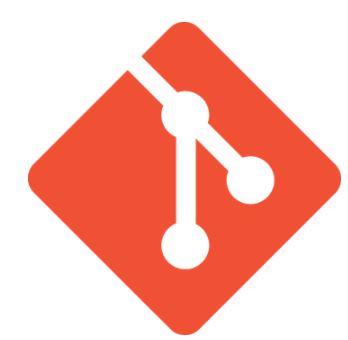
Git hiểu đơn giản là phần mềm điều khiển được sử dụng để theo dõi những thay đổi khác nhau trong các tệp máy tính. Quản lý thay đổi của các lập trình dự án.
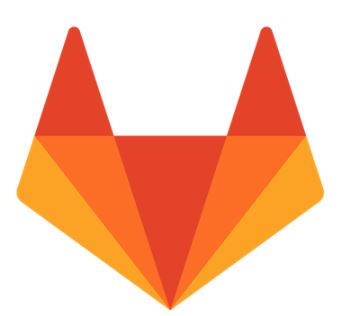
GitLab là phần mềm quản lý soruce code Git. Tính năng chủ yếu là lưu trữ code nhanh chóng, hiệu quả cho các doanh nghiệp, tổ chức cá nhân.
Ưu điểm:
Nhược điểm:
Mở và đăng nhập gitlab.com
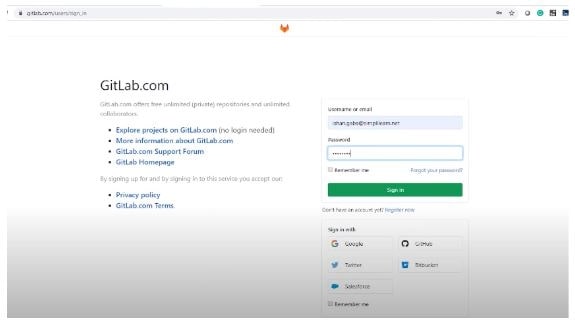
Tạo dự án (mô tả riêng tư hoặc công khai):
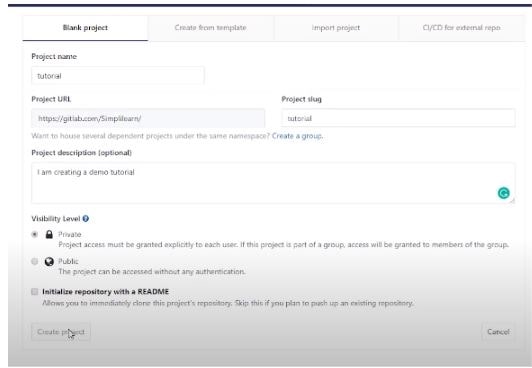
Mở Git Bash, chọn lệnh: Git config –global user.name “tutorial”; Git config –global user.email [email protected]
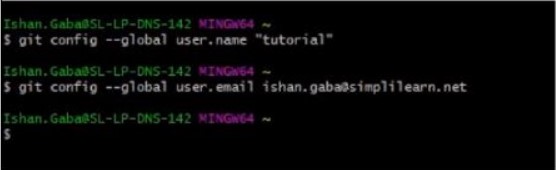
Tạo kho lưu trữ chọn lệnh: mkdir tutorial và cd tutorial.
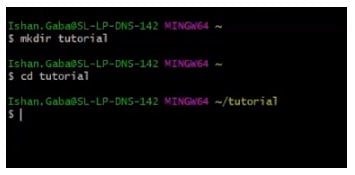
Sử dụng tiếp lệnh: pwd
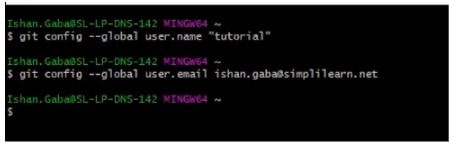
Tạo kho lưu trữ Git sử dụng lệnh: Git init

Dẫn hướng đến cặp và tìm thư mục “.git” ẩn.
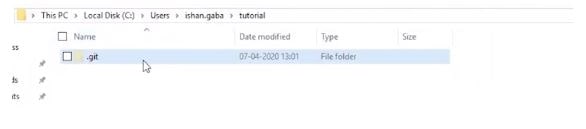
Tạo một sổ lưu trữ sử dụng lệnh: touch input.txt và notepad input.txt
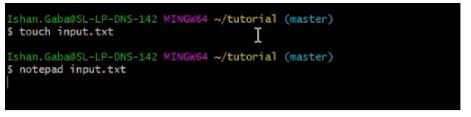
Notepad sẽ xuất hiện trên màn hình. Gõ bất cứ thứ gì bên trong nó, sau đó lưu và đóng lại.
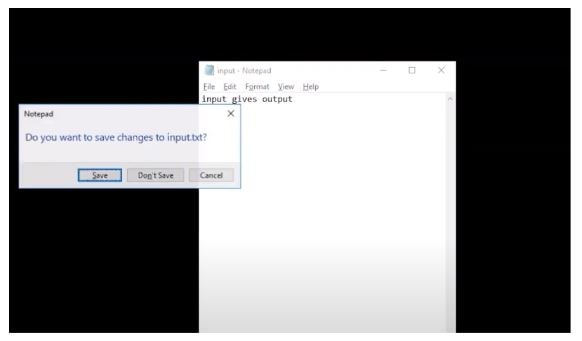
Kiểm tra trạng thái tệp: git status
Thêm tệp vào khu vực dàn dựng sử dụng lệnh: git add.
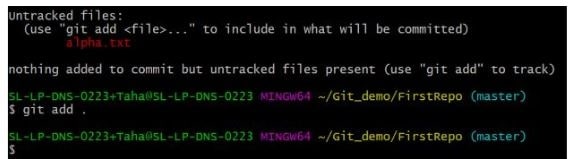
Để cam kết sử dụng lệnh: git commit -m “input”
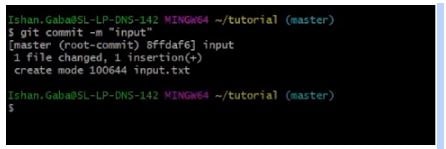
Kiểm tra lại trạng thái của tệp: git status
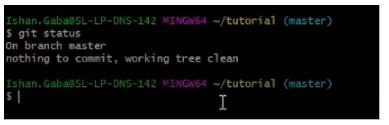
Đẩy notepad vào kho lưu trữ GitLab: hãy truy cập GitLab của bạn và sao chép lệnh như hình dưới đây:
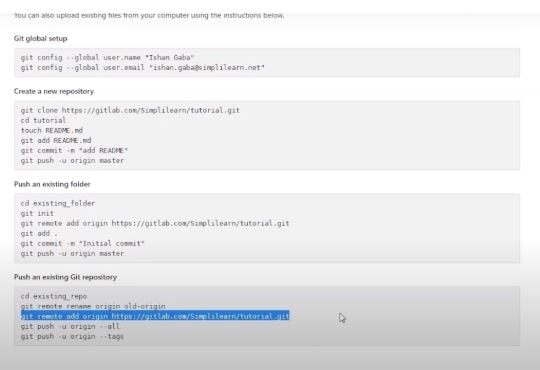
Sau đó quay lại Git Bash của bạn và dán lệnh:

Bây giờ sử dụng lệnh từ xa, tiếp theo là lệnh push, để đẩy tệp đến kho lưu trữ từ xa.
Sử dụng lệnh: “git remote -v”

Sử dụng lệnh: “git push -u origin master”
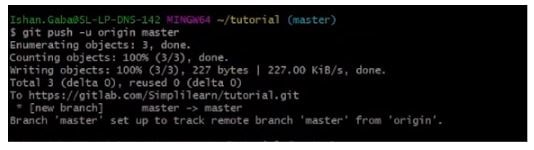
Bây giờ đi đến GitLab của bạn và kiểm tra xem có bất kỳ bổ sung nào cho dự án mới mà bạn đã tạo ban đầu hay không.
Mở và kiểm tra nội dung của notepad.
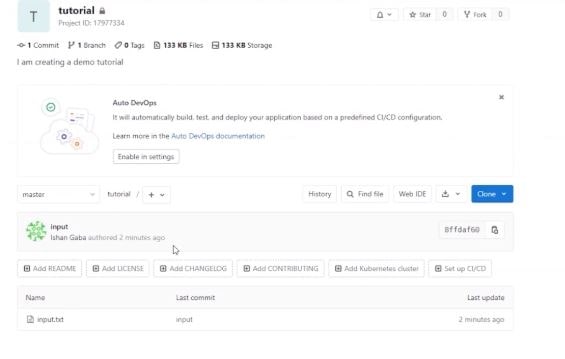
Bài viết trên đây đã giúp bạn tìm hiểu rõ hơn về GitLab. Hiện nay cộng đồng Gitlab đang phát triển rất mạnh mẽ, nếu bạn đang sử dụng một máy chủ riêng, hãy trải nghiệm hướng dẫn sử dụng Gitlab để tối ưu tốc độ push và clone repository.
Nếu bạn còn bất cứ câu hỏi nào liên quan đến Gitlab, hãy để lại ở bên bình luận bên dưới, BKHOST sẽ trả lời bạn trong thời gian sớm nhất.
Bạn cũng có thể truy cập vào Blog của BKHOST để đọc thêm các bài viết chia sẻ kiến thức về lập trình, quản trị mạng, website, domain, hosting, vps, server, email,… Chúc bạn thành công.

Thuê Cloud VPS Cao Cấp tại BKHOST
Giảm giá cực sâu, chất lượng hàng đầu. Đăng ký ngay hôm nay: